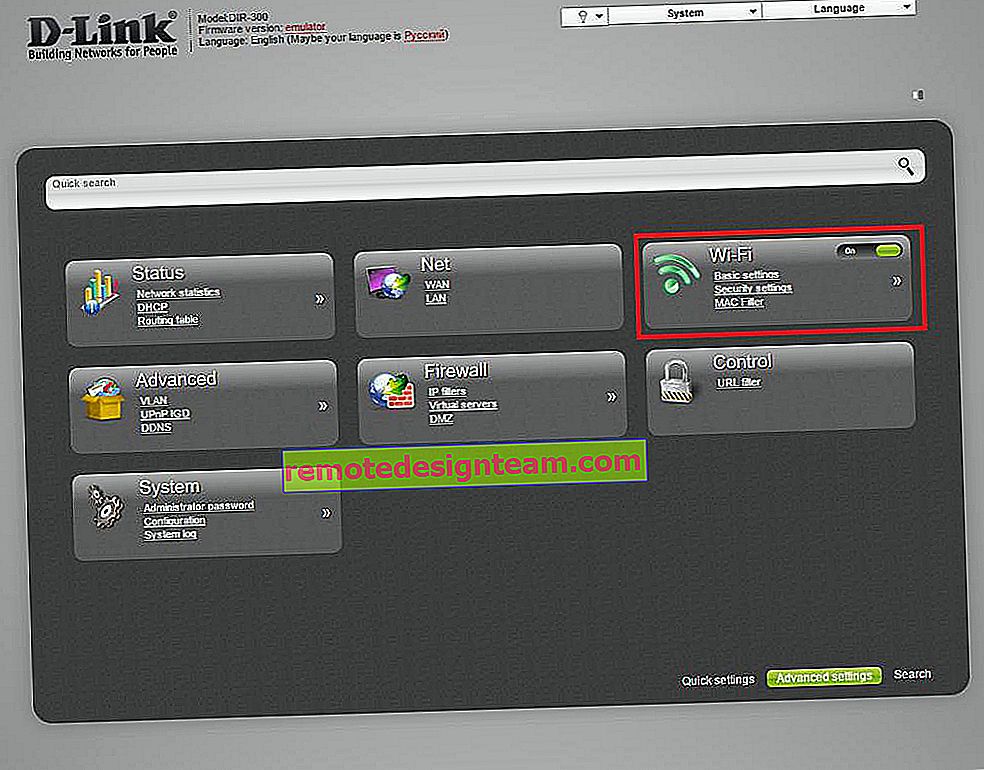DNS адресът на сървъра не можа да бъде намерен. Решение за грешка
Много често на сайта се оставят коментари, от които взимам теми за нови статии. Наскоро бе оставен коментар за ограничената грешка в Windows 10, която се отнасяше за грешката „DNS адресът на сървъра не може да бъде намерен“. Интернет изчезва, сайтовете спират да се отварят и в браузъра се появява грешка, че DNS адресът не може да бъде намерен. След това Интернет спира да работи, не се отваря нито един сайт.
Ако търсите решения за влизане в блокирани VKontakte, Odnoklassniki, Yandex и т.н., тогава ви съветвам да използвате безплатна, вградена VPN в браузъра Opera. Добро, безопасно и работещо решение. Научете повече тук: Безплатна VPN в браузъра Opera. Достъп до затворени сайтове.Има такъв проблем и самата грешка относно DNS проблемите е много популярна. Решено за всички версии на Windows ще бъде еднакво. Няма значение дали имате Windows 7, 8 или дузина. Няма значение в кой браузър се появява грешката и за кой сайт. Ще го покажа като пример за Windows 10. Нека се опитаме да разрешим грешката „Тази страница не може да бъде отворена“ или „Нямам достъп до сайта“. Обикновено основното съобщение за грешка зависи от браузъра, който използвате.
Съветвам ви да прочетете статията, която някои сайтове не се отварят в браузъра чрез рутер.Не мога да намеря DNS адреса на сървъра: какво е това?
Преди да премина към решения, искам да напиша няколко думи за самата грешка. DNS е необходим за конвертиране на адреси на уебсайтове (които посочваме с писма) в цифрови адреси. Браузърите ги разбират само. Съответно, когато DNS не може да разреши адреса, браузърът съобщава за грешка, че сайтът не може да бъде отворен, и пише, че не може да намери DNS адреса на сървъра.
Самата грешка може да изглежда различно. Всичко зависи от браузъра.
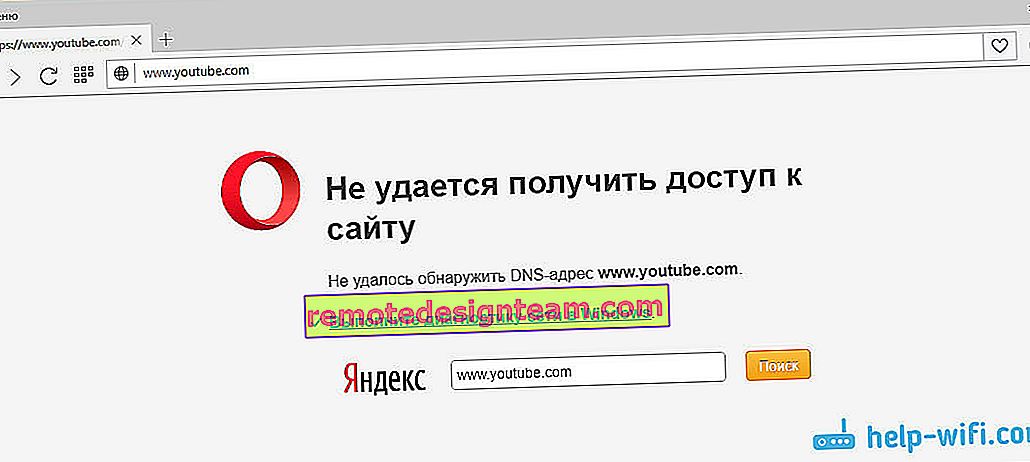
Както можете да видите, на екранната снимка по-горе имам грешка при достъп до уебсайта youtube.com. Няма значение, грешката може да бъде за всеки сайт. Например за vk.com, facebook.com, google.com, yandex.ua и др. Всичко зависи от сайта, който сте искали да отворите.
Определете причината за грешката в DNS
Може да има няколко причини, поради които сте изправени пред тази грешка: Интернет доставчик, проблеми със сайта, грешка в рутера или неизправност на вашия компютър. Не е трудно да ги дефинираме. Да отидем по ред:
- Проблемът е от страната на сайта. Ако видите грешката „Не мога да намеря DNS адреса на сървъра“, когато се опитате да влезете само в един сайт, а други сайтове се отварят нормално, най-вероятно проблемът е от страната на определен сайт. Можете просто да изчакате малко или да опитате да отворите сайта от друго устройство (чрез различна връзка). Ако се отвори, опитайте да разрешите проблема на вашето устройство.
- DNS грешка поради доставчик на интернет услуги или рутер. Ако имате много устройства и всички сайтове не могат да бъдат отворени, същата грешка, проблемът най-вероятно е от страната на доставчика на интернет или в рутера. За да започнете, просто изключете рутера си за минута, включете го и проверете дали грешката е изчезнала. Ако не, свържете интернет директно с компютъра си (ако е възможно) и опитайте да отворите сайтове. Ако грешката продължава, свържете се с поддръжката на вашия интернет доставчик.
- Проблемът е в компютъра (лаптопа). Най-вероятно е така. В този случай на други устройства (ако има такива) всичко работи добре, сайтовете се отварят. В този случай опитайте да следвате съветите в тази статия.
Какво да направите и как да поправите грешката (например Windows 10)
Позволете ми да ви напомня, че съветите са подходящи, независимо кой Windows сте инсталирали. Съветвам ви да следвате препоръките в същия ред.
Проверка на услугата "DNS клиент"
Трябва да проверим дали услугата на DNS клиент работи и да го рестартираме. За да направите това, щракнете с десния бутон върху иконата "Компютър" (Този компютър) и изберете "Управление". Или натиснете клавишната комбинация Win + R и изпълнете командата compmgmt.msc .
В новия прозорец изберете "Услуги" и намерете "DNS клиент" в списъка. Щракнете с десния бутон върху услугата и изберете Properties.
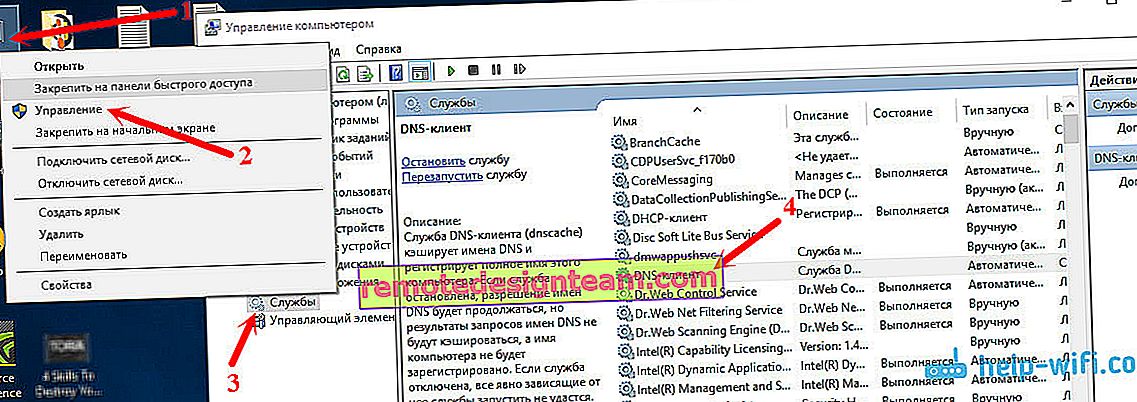
Проверете дали състоянието на стартиране е зададено на "Автоматично" и щракнете върху Ok.
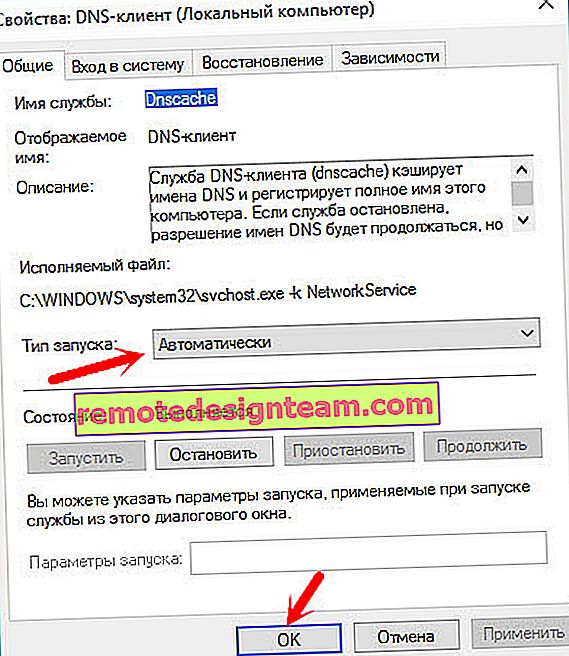
След това щракнете с десния бутон върху услугата отново и изберете „Рестартиране“. Рестартирайте компютъра си.
Нулиране на DNS кеша
Ако сайтовете не се отворят след рестартиране на услугата, опитайте да нулирате DNS кеша. Това е много лесно да се направи. Изпълнете командния ред. В Windows 10 просто щракнете с десния бутон върху менюто "Старт" и изберете "Command Prompt (Admin)". Ако има Windows PowerShell (администратор) - стартирайте го. Или намираме и изпълняваме командния ред през търсенето.
Изпълнете командата ipconfig / flushdns .

Рестартирайте компютъра си и проверете резултата.
Регистриране на алтернативен DNS от Google
Този метод помага почти винаги. По подразбиране нашият интернет доставчик ни присвоява DNS адреси. И проблемът може да се крие точно в тях. Следователно можем да регистрираме свой собствен, статичен DNS в свойствата на нашата интернет връзка на компютъра. Най-добре да използвате DNS от Google:
8.8.8.8
8.8.4.4
Те са достатъчно надеждни и бързи. Локалните адреси обаче могат да обработват заявките по-бързо. Но дори можете да пренебрегнете това. Голям брой потребители използват точно DNS адресите от Google. Силно препоръчвам да не използвате други адреси, дори може да е опасно.
Щракнете с десния бутон върху иконата за интернет връзка (в лентата за известия) и изберете „Център за мрежи и споделяне“. Отидете в раздела „Промяна на настройките на адаптера“.

По-нататъшно внимание! Щракнете с десния бутон върху връзката, чрез която сте свързани към Интернет, и изберете "Properties". Ако компютърът ви е свързан чрез Wi-Fi, това е безжична мрежова връзка (в Windows 10 - Безжична мрежа). Ако просто се свързвате чрез мрежов кабел, щракнете върху „Local Area Connection“ (или Ethernet в Windows 10). Като алтернатива можете да имате високоскоростна връзка с името на вашия доставчик.
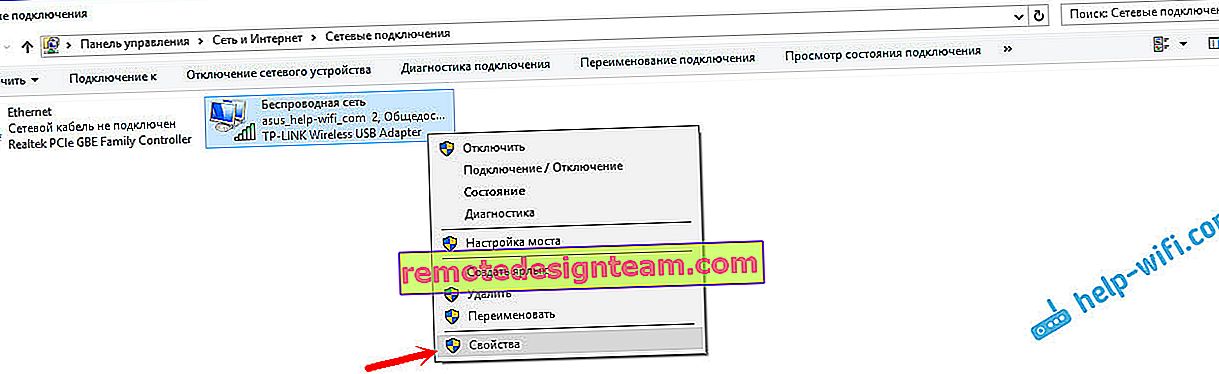
Изберете елемента "IP версия 4 (TCP / IPv4)" и кликнете върху бутона "Свойства". След това поставете превключвателя до „Използване на следните адреси на DNS сървъра“ и регистрирайте адресите, както е показано на екранната снимка по-долу.
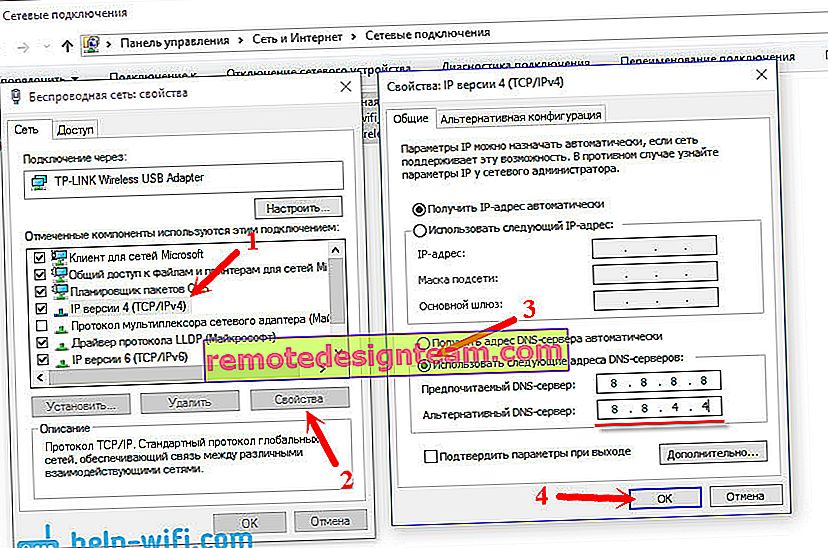
Ако грешката „Не може да се намери DNS адрес на сървъра“ продължава, рестартирайте компютъра си и опитайте да отворите сайта отново.
Още няколко съвета за отстраняване на грешката
1 Опитайте се временно да деактивирате антивирусната си програма. Може би проблемът с отварянето на сайтове се появява именно заради него. Още по-добре, заредете компютъра си в безопасен режим и опитайте да отворите сайтове в браузъра си. 2 Ако проблемът е на всички устройства, които са свързани към един и същ рутер и промяната на DNS е помогнала на едно от устройствата, тогава можете да промените DNS на адреси от Google в настройките на рутера. След това всички устройства автоматично ще ги използват. Този процес изглежда различно при различните рутери. Тези параметри винаги се променят на страницата с настройките за свързване с доставчика. На TP-Link изглежда така: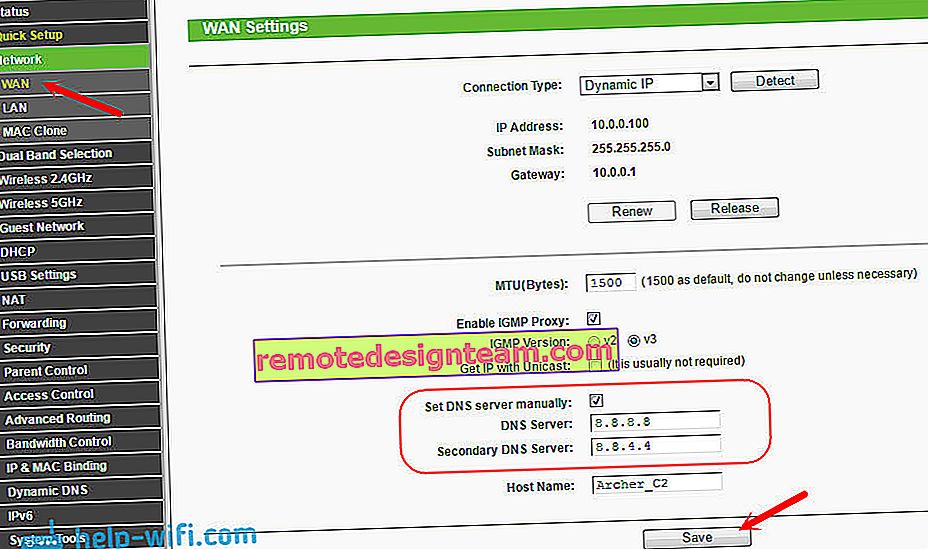
Ако имате различен рутер и не знаете как да го промените, напишете модела в коментарите, ще се опитам да предложа.
3 Нулираме TCP / IP параметрите. Отворете командния ред като администратор и изпълнете следните команди:netsh winsock нулиране
netsh int ip нулиране
ipconfig / освобождаване
ipconfig / подновяване
ipconfig / flushdns
Рестартирайте компютъра си и го тествайте.
Ако имате някакви въпроси, задайте ги в коментарите. Не забравяйте да споделяте нови решения и да пишете за начините, които са ви помогнали да се отървете от грешката с търсенето на DNS адреси при сърфиране в Интернет.